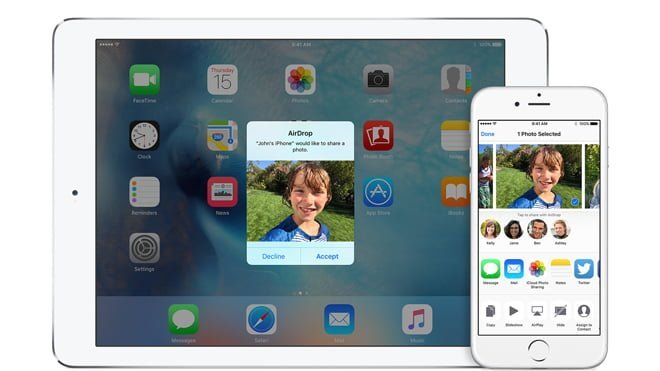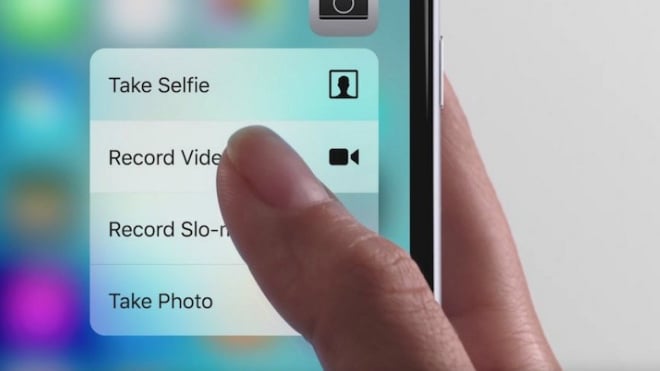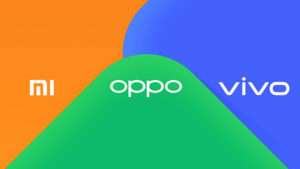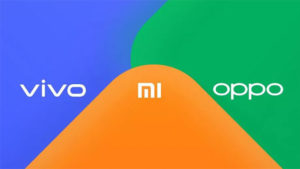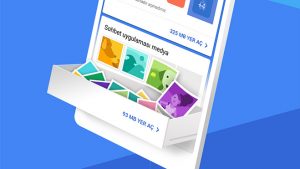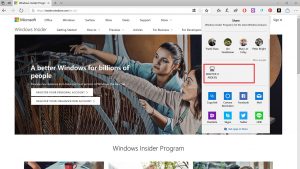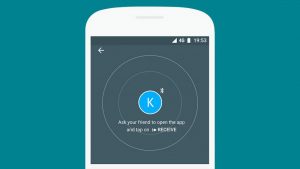Apple cihazlarında bulunan “AirDrop” özelliği yüzünden yabancı kişilerin istenmeyen dosyalarına maruz kalabilirsiniz. Bu yüzden bu özelliği her zaman açık tutmanın size her zaman yararı dokunmayabilir. Özelliği istediğiniz zaman açıp kapatma ve bu sayede istenmeyen dosyalardan korunma yöntemi ise oldukça basit.
Sosyal hesapları aracılığıyla yabancıların tacizlerine maruz kaldığını belirten kadın ve erkeklerin sayısı oldukça fazla. Ancak kötü niyetli kişiler, taciz girişimlerini tanımadıkları insanların sosyal hesaplarını saldırmakla sınırlamıyor. Apple’ın cihazlar arasındaki “Bluetooth” benzeri dosya akışı özelliği AirDrop da tacizcilerin yöntemleri için seçtikleri başka bir araç. Eğer özelliğiniz açıksa veya özellikle işinizi hallettikten sonra kapatmayı unuttuysanız herhangi bir taciz vakası yaşamanız mümkün. Veya tanımadığınız birisinden komik bir “meme” de alabilirsiniz, bu da bir olasılık. Yine de özellikle toplu taşıma araçları veya büyük toplulukların olduğu yerlerde bu özelliği kapatmayı aklınızdan çıkarmamanızda fayda var.
AirDrop, amacına uygun kullanıldığında oldukça faydalı bir özellik ve Apple cihazlarının kablosuz dosya alışverişi yapabilmesini sağlıyor. AirDrop, şu şekilde çalışıyor: Eğer özellik sizde açıksa ve özelliğin açık olduğu başka biriyle aynı ortamdaysanız o zaman cihazlarınız birbirinizi tanıyor. Diğer kişi, göndermek istediği fotoğraf, video, kişi veya web sayfası gibi materyalleri AirDrop aracılığıyla gönderecekse ve eğer siz de cihazınızı görünür ayarladıysanız cihazınız, AirDrop’ı açık olan sizi diğer kişiye gösteriyor. Daha sonra diğer kişinin sizi seçmesiyle gönderdiği materyal aniden cihazınızın ekranında beliriyor. Her ne kadar siz onay vermeden veri cihazınıza kaydedilmese de neyin gönderildiğini görebilecek kadar büyük bir onay kutucuğuyla karşılaşıyorsunuz. Neyse ki bu özelliği çok kolay bir şekilde açıp kapatabiliyorsunuz.
İLGİNİZİ ÇEKEBİLİR
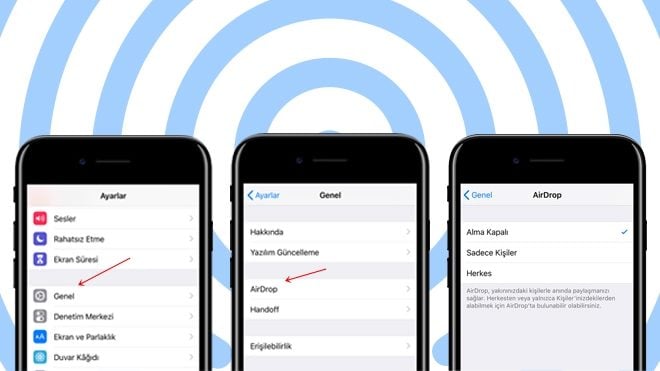
Nasıl yapılır?
Bunun için öncelikle ana ekrandan “Ayarlar” uygulamasını açıyorsunuz. Daha sonra “Genel” menüsünü seçip oradan “AirDrop” seçeneğine tıklıyorsunuz. Şimdi karşınıza gelen üç tane AirDrop ayarından birini seçebilirsiniz. Eğer dosya alışverişi yapacaksanız özelliği “Sadece Kişiler” veya “Herkes” arasından birine ayarlamanız gerekiyor. Herkes seçeneği, sizi aynı ortamdaki AirDrop özelliği Herkes olan tüm Apple cihazlarına karşı görünür yapıyor. Bu sebeple bu seçeneği seçmeden önce dikkatli olmanızı öneririz. “Sadece Kişiler” ise sizi sadece kişi rehberinizde kayıtlı olan cihazlara gösteriyor. AirDrop özelliği ile alakalı en kilit nokta, ne durumda olursa olsun AirDrop’la işiniz bittikten sonra ayarı “Alma Kapalı” olarak güncellemeniz. Aksi takdirde cihaz hem etrafta AirDrop özelliği görünür başka cihazları arayarak şarjınızdan götürecek hem de sizi yabancılara karşı bir hedef haline getirecektir.
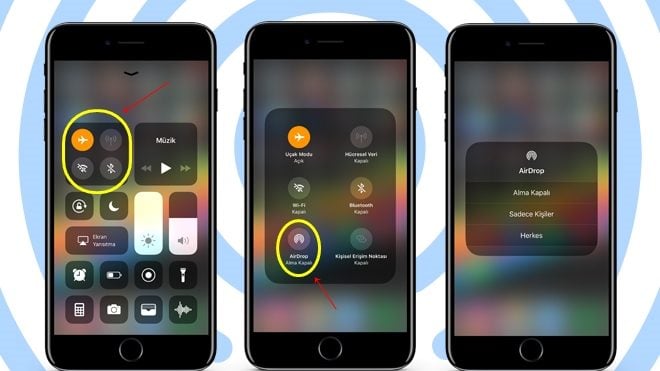
AirDrop özelliğini daha kısa yoldan da açıp kapatabilirsiniz. Bunun için iPhone X altı modellerde ekranı yukarı kaydırarak, iPhone X ve üstü modellerde –iOS 7 ve sonraki sürüm yüklü bir iPad ve iPod Touch dahil– ekranı sağa üst köşesinden aşağı indirerek Denetim Merkezi‘ni açıyorsunuz. Sol üstte, Uçak Modu’nun bulunduğu kutucuğa tıklayıp uzun basarak kutucuğu büyütüyorsunuz. Daha sonra açılan kutucuktan “AirDrop” simgesine tıklayarak üstteki ayarları buradan da hızlıca değiştirebilirsiniz. Herhangi bir taciz vakasında hedef olmak istemiyorsanız alabileceğiniz komik meme’lerden feragat etmeniz ve ara sıra AirDrop ayalarını kontrol ederek özelliği kapalı tutmanız bizce çok daha iyi olacaktır.
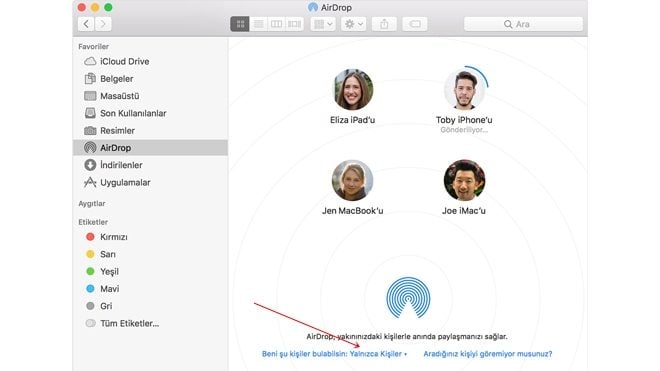
Mac’te AirDrop ayarlarına ulaşmak için de Finder‘ı açtıktan sonra sol menüden AirDrop‘ı seçmeniz gerekiyor. Alternatif olarak Finder’da ekranın en üstündeki “Git” menüsünden “AirDrop” seçeneğini seçebilirsiniz. Yukarıda anlatılan yöntemleri pencerenin aşağısında hangi durumda olduğunuzu yazan menüden güncelleyebilirsiniz.
İlginizi çekebilir
İnterneti kablosuz olarak “ışıkla aktaran” LED masa lambası: MyLiFi